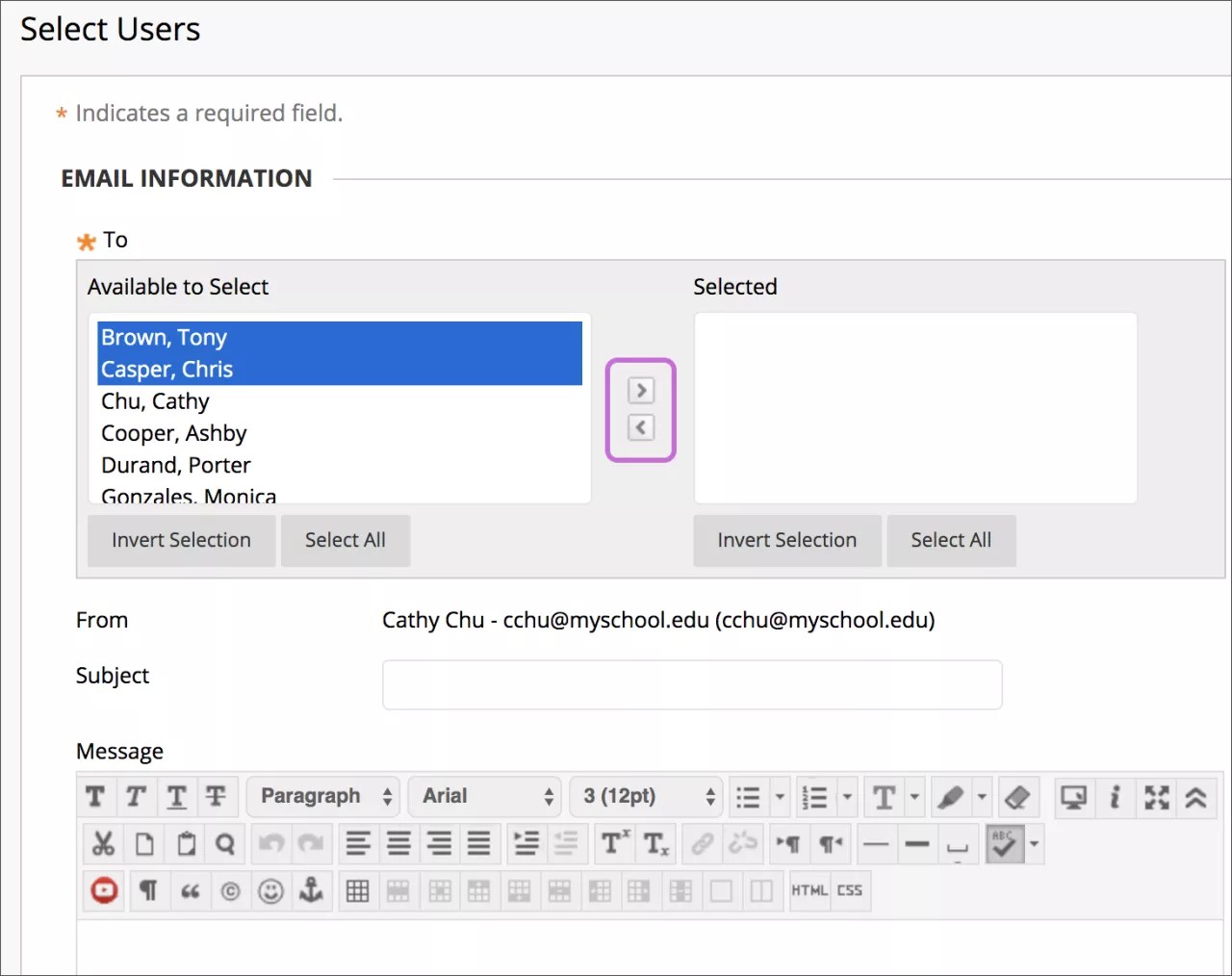Com a ferramenta e-mail, você pode enviar e-mails para outros colegas de curso sem a necessidade de um programa de e-mail separado, como Gmail, Hotmail ou Yahoo. Você pode enviar e-mail para um ou vários usuários.
Video: Send Email
Watch a video about sending email in Blackboard Learn
The following narrated video provides a visual and auditory representation of some of the information included on this page. For a detailed description of what is portrayed in the video, open the video on YouTube, navigate to More actions, and select Open transcript.
Video: Send Email shows how to use the Send Email tool.
Como funcionam os e-mails no Blackboard Learn
O Blackboard Learn não mantém um registro dos seus e-mails, quer você os envie ou os receba. Qualquer e-mail recebido do Blackboard Learn aparece em sua caixa de e-mail externa. Mantenha uma cópia de mensagens importantes, caso precise delas posteriormente.
Você pode enviar e-mails para os seguintes usuários:
- Todos os usuários: Todos os usuários do seu curso
- Todos os grupos: Todos os grupos do seu curso
- Todos os usuários alunos: Todos os alunos do seu curso
- Todos os usuários assistentes de ensino: Todos os assistentes de ensino do seu curso
- Todos os usuários instrutores: Todos os instrutores do seu curso
- Todos os usuários observadores: Todos os observadores do seu curso
- Selecionar usuários: Selecionar os usuários em uma lista
- Selecionar grupos: Selecionar grupos em uma lista
- Usuários observadores únicos/selecionados: Envie um e-mail para um único observador ou para os observadores que você selecionar no curso
Destinatários de cada e-mail não verão os endereços de e-mail de outros destinatários.
Introdução ao e-mail
O Blackboard Learn não reconhece endereços de e-mail e nomes de arquivo com espaços ou caracteres especiais, tais como ?, !, #, &, % ou $.
Lembre-se de incluir uma linha de assunto para que o e-mail seja enviado com sucesso. Se você deixar a linha de assunto em branco, talvez a mensagem não seja entregue ou poderá ser marcada como spam.
- Você pode encontrar a ferramenta de e-mail do Blackboard nestas áreas:
- No menu do curso, selecione Ferramentas > Enviar e-mail.
- No Painel de controle, selecione Ferramentas do curso > Enviar e-mail.
- Na guia Minha instituição, selecione Ferramentas > Enviar e-mail e selecione um curso.
- Na página Enviar e-mail, selecione um link, tal como Todos os usuários.
- Nos campos Selecionar usuários ou Selecionar grupos, selecione os destinatários na caixa Disponíveis para seleção e selecione a seta que aponta para a direita para movê-los para a caixa Selecionados. Use a seta para a esquerda para mover um usuário para fora da lista de destinatários. Selecione Inverter seleção para selecionar usuários cujos nomes não estejam destacados, e desmarcar os usuários cujos nomes estejam destacados.
Para selecionar vários usuários em uma lista em um computador com Windows, pressione a tecla Shift e selecione o primeiro e o último usuário. Para selecionar usuários fora de sequência, pressione a tecla Ctrl e selecione cada usuário pretendido. Em um Mac, pressione a tecla Command em vez de Ctrl. Você também pode usar a função Selecionar todos para enviar um e-mail para todos os usuários.
- Digite o Assunto. A mensagem não será entregue se não tiver um assunto.
- Digite uma Mensagem.
- Selecione Anexar arquivo para pesquisar um arquivo no seu computador. Você pode anexar vários arquivos à sua mensagem.
- Selecione Enviar.
Depois de você enviar um e-mail, uma mensagem aparecerá na parte de cima da página Enviar e-mail, listando todos os destinatários. A mensagem não é uma confirmação de que algum usuário recebeu a mensagem, apenas de que a mensagem foi enviada.
Adicionar um link de e-mail ao menu do curso
Você pode adicionar um link ao menu do curso para que você e seus alunos tenham acesso instantâneo à ferramenta de e-mail. Você também pode personalizar o nome do link.
- Altere o Modo de edição para Ligado e selecione o sinal de mais acima do menu curso. A lista Adicionar item do menu é exibida.
- Selecione Link da ferramenta.
- Digite um Nome para o link.
- Na lista Tipo, selecione E-mails.
- Marque a caixa de seleção Disponível para os usuários.
- Selecione Enviar.
O novo link é o último exibido na lista do menu curso. Clique nas setas e arraste-as para mover o link para uma nova posição. Acesse o menu do link para renomear, excluir ou ocultar o link dos alunos.
Solucionar problemas
- O endereço de e-mail não fica visível até que você escolha torná-lo visível aos membros do curso. Selecione a seta ao lado do seu nome no cabeçalho da página para abrir o menu > Configurações > Informações pessoais > Configurar opções de privacidade. Nesta página, você pode escolher quais informações deseja que os membros do curso vejam.
- Você pode alterar o endereço de e-mail externo que utiliza no curso. Selecione a seta ao lado do seu nome no cabeçalho da página para abrir o menu > Configurações > Informações pessoais > Editar informações pessoais. Digite o endereço de e-mail preferencial e selecione Enviar. Algumas instituições não permitem que os usuários alterem os endereços de e-mail do registro. Entre em contato com a sua instituição para obter mais informações.
- Alguns provedores de e-mail, como Gmail, Hotmail ou Yahoo, poderão classificar os e-mails da Blackboard como lixo eletrônico e excluí-los ou movê-los automaticamente para a pasta de lixo eletrônico. Se você tiver problemas, verifique suas opções e configurações de lixo eletrônico.
- Para ajudar a evitar que haja mau uso do e-mail no seu curso, você poderá controlar quais opções de remetente ficam disponíveis para os alunos.
Saiba mais sobre o ajuste das Configurações de e-mail em um curso